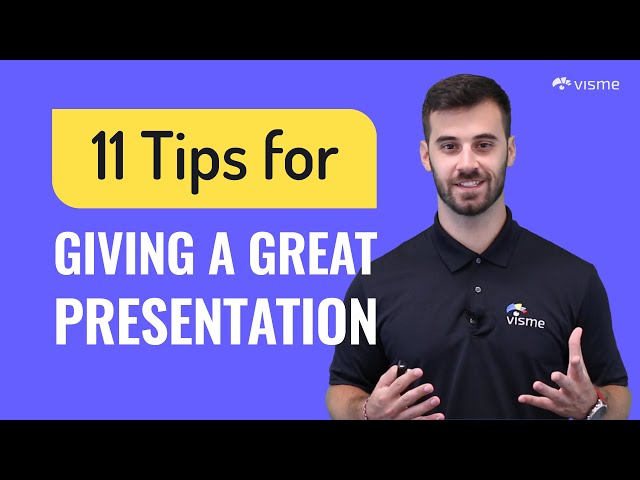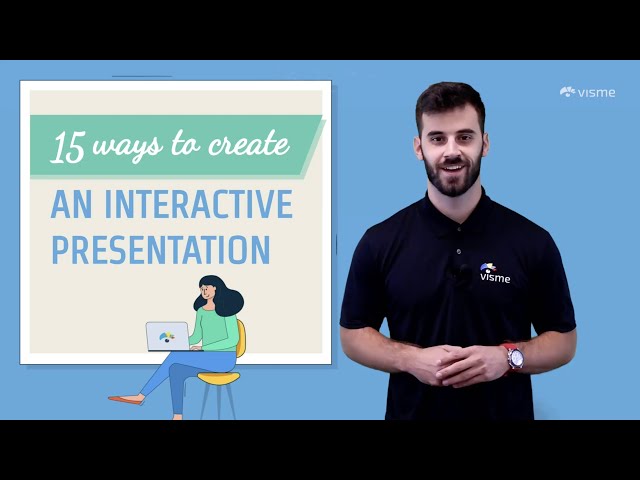So konvertieren Sie Google Slides in PDF: Best Practices und Alternativen
Veröffentlicht: 2023-03-10Google Slides ist ein Tool, mit dem Benutzer Präsentationen online erstellen und über einen Link teilen können. Aber wussten Sie, dass Sie Ihre Präsentation als PDF-Datei speichern können?
Möglicherweise möchten Sie Ihre Folien mit einem Freund oder Kollegen teilen, der keinen Zugriff auf Google hat, sie online veröffentlichen oder in einem E-Book oder Lead-Magneten verschenken. Was auch immer der Grund sein mag, Sie können Google Slides mit nur wenigen Klicks in PDF konvertieren und wir zeigen Ihnen gleich, wie.
Der beste Teil? Wir zeigen Ihnen, wie Sie mit Visme interaktive und aufmerksamkeitsstarke Präsentationen erstellen und diese in PDF konvertieren.
Lasst uns anfangen.
Inhaltsverzeichnis
- So konvertieren Sie Google Slides in PDF
- So konvertieren Sie Google-Folien ohne Sprechernotizen in PDF
- So konvertieren Sie Ihre Präsentation in Visme in PDF
- So exportieren Sie eine einzelne oder mehrere Folien in ein PDF in Visme
- So konvertieren Sie eine Folie über Mobilgeräte in ein PDF
- Visme: Die beste Alternative zu Google Slides
Schnell gelesen
- Mit Visme haben Sie die Möglichkeit, einzelne oder mehrere Folien im PDF-Format herunterzuladen.
- Um Google-Folien per Mobilgerät in PDF zu konvertieren, öffnen Sie die Slides-App und die Präsentation, klicken Sie auf die drei Punkte, wählen Sie „Teilen und exportieren“ aus der Dropdown-Liste, klicken Sie auf „Speichern unter“ und wählen Sie „PDF-Dokument (.pdf)“.
- Visme ist die beste Alternative zu Google Slides, die über erweiterte Features und Funktionalitäten wie Presenter Studio, Inhaltsblöcke, Folienbibliothek, Analysetools, eine umfangreiche Bibliothek professioneller Vorlagen und mehr verfügt.
- Wählen Sie Visme, um alle Ihre Anforderungen an das Präsentationsdesign zu erfüllen und Ihre Projekte nahtlos in PDF und andere Dateiformate wie Google Slides zu konvertieren.
So konvertieren Sie Google Slides in PDF
Sie können Ihre Google Slides mit nur drei Klicks in PDF konvertieren.
Schritt 1: Gehen Sie zu Google Slides und öffnen Sie die Präsentation, die Sie als PDF-Datei speichern möchten.
Schritt 2: Klicken Sie oben links auf dem Bildschirm auf die Registerkarte „Datei“.
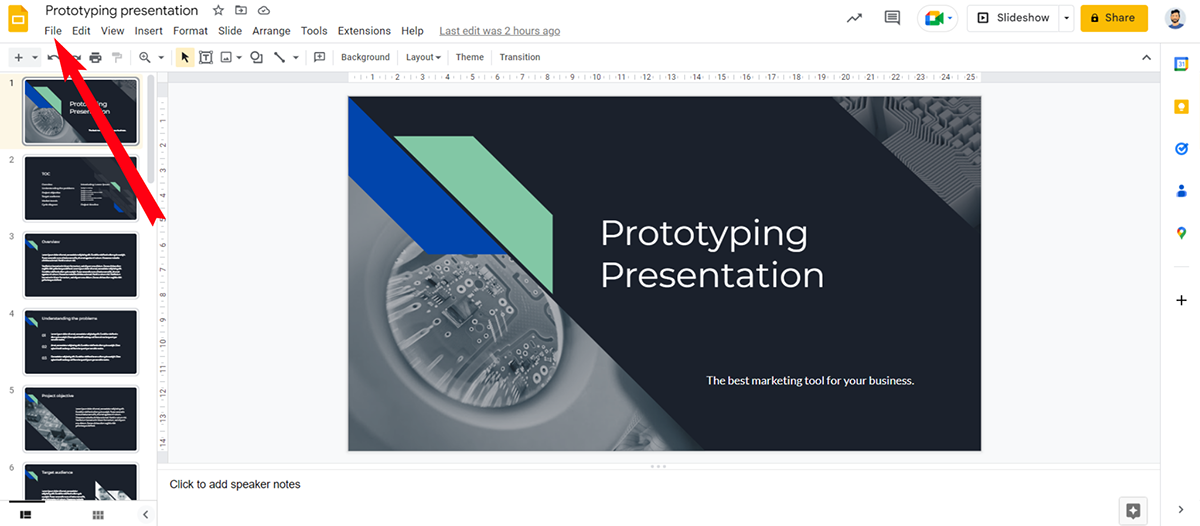
Schritt 3: Bewegen Sie den Mauszeiger über die Option „Herunterladen“ und wählen Sie „PDF-Dokument (.pdf)“ aus dem Dropdown-Menü.
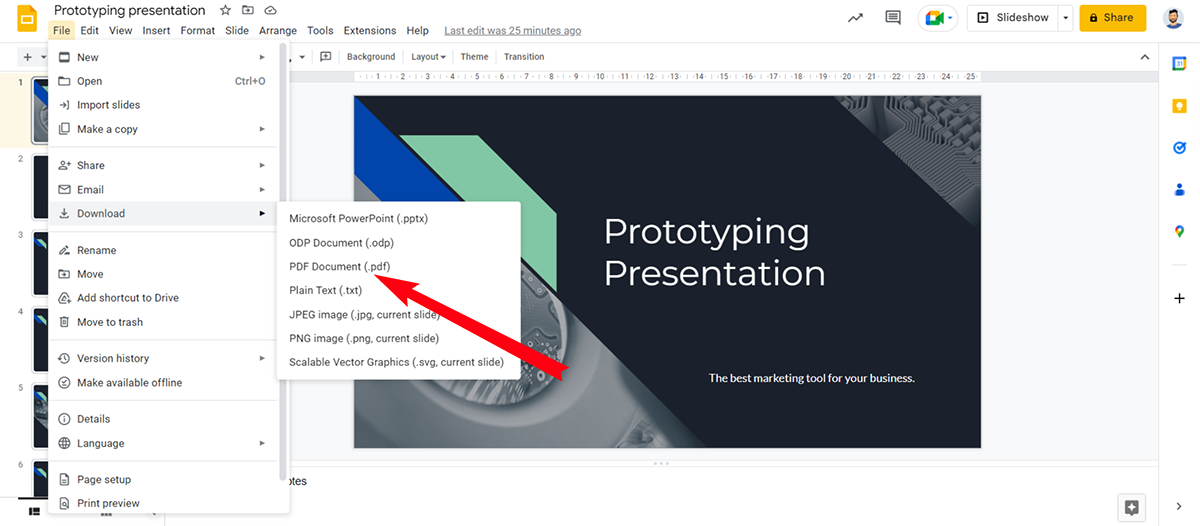
Ihre Folien werden automatisch konvertiert und als PDF-Datei auf Ihren Desktop heruntergeladen.
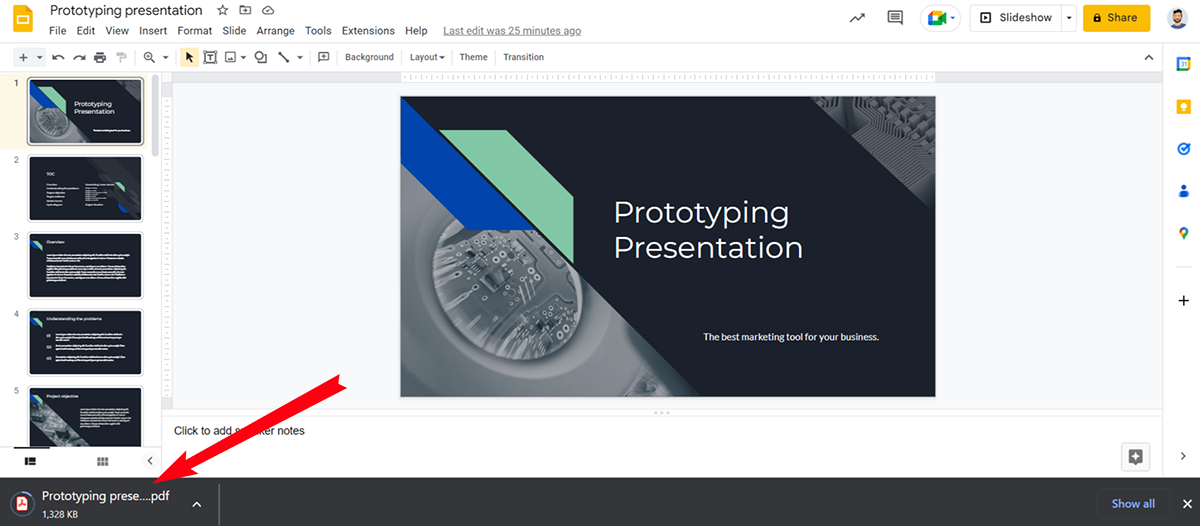
Das ist es! Sie können die PDF-Datei nun mit jedem teilen, offline ansehen oder ausdrucken.
So konvertieren Sie Google-Folien ohne Sprechernotizen in PDF
Es ist möglich, dass einige Ihrer Zuhörer die Notizen nicht als Referenz benötigen und lieber nur die Folien hätten. In diesem Fall sollten Sie Ihre Google Slides-Präsentation ohne die Vortragsnotizen in ein PDF-Dokument umwandeln.
Das Konvertieren von Google Slides in PDF ohne die Vortragsnotizen ist etwas schwierig. Aber so wird es gemacht:
Schritt 1: Gehen Sie zu Google Slides und öffnen Sie die Präsentation, die Sie konvertieren möchten.
Schritt 2: Klicken Sie oben links auf dem Bildschirm auf die Registerkarte „Datei“.
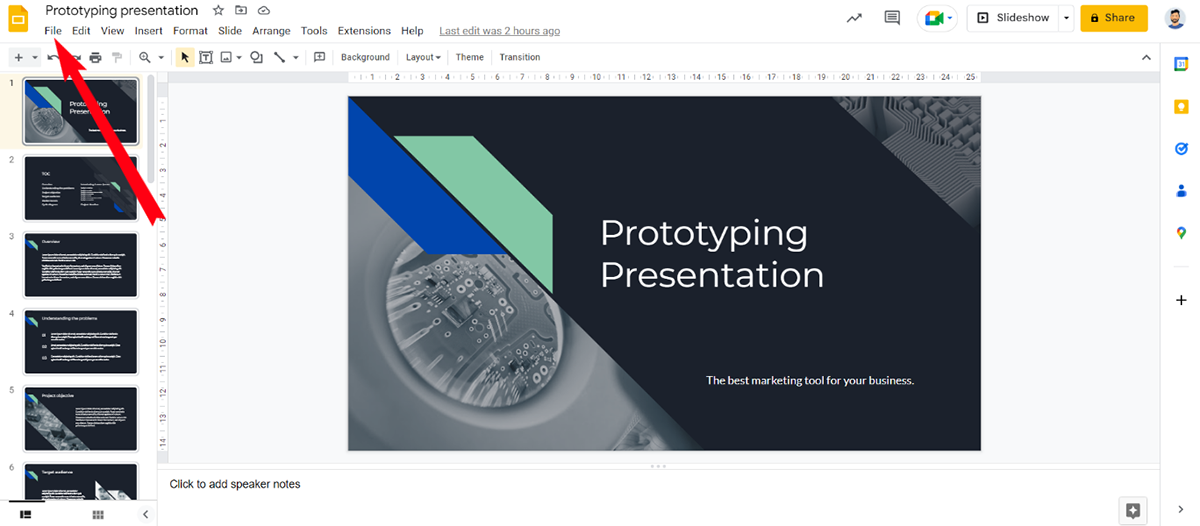
Schritt 3: Scrollen Sie nach unten und wählen Sie „Druckvorschau“.
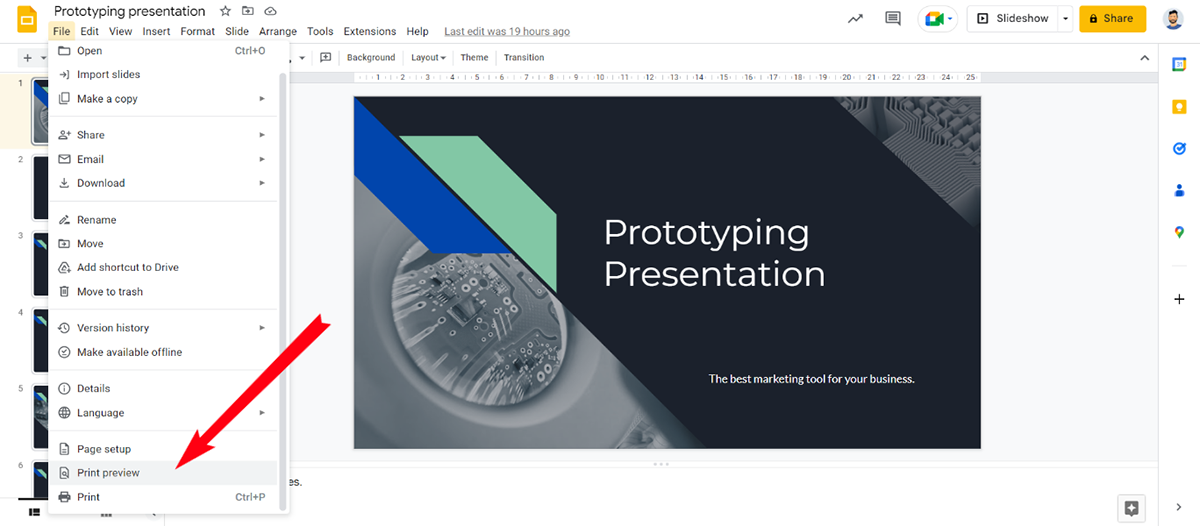
Schritt 4: In der oberen linken Ecke Ihres Bildschirms, direkt unter der Schaltfläche „Datei“ und „Bearbeiten“, sehen Sie eine Dropdown-Option. Klicken Sie darauf und wählen Sie „1 Folie ohne Notizen“.
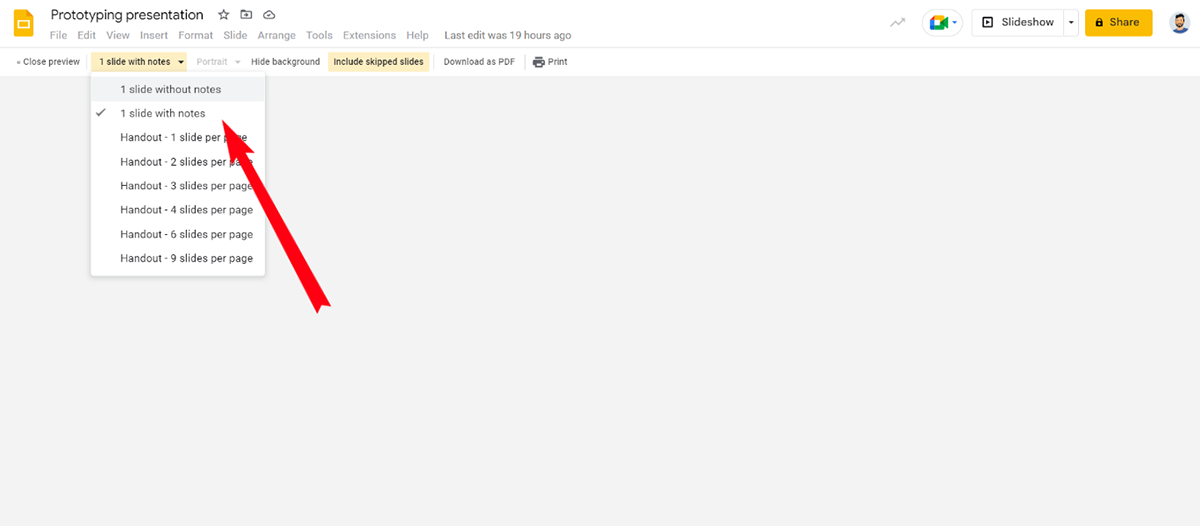
Schritt 5: Wenn Sie fertig sind, klicken Sie auf die Schaltfläche „Als PDF herunterladen“, wie im Bild unten gezeigt. Ihre Präsentation wird automatisch auf Ihren Computer heruntergeladen.
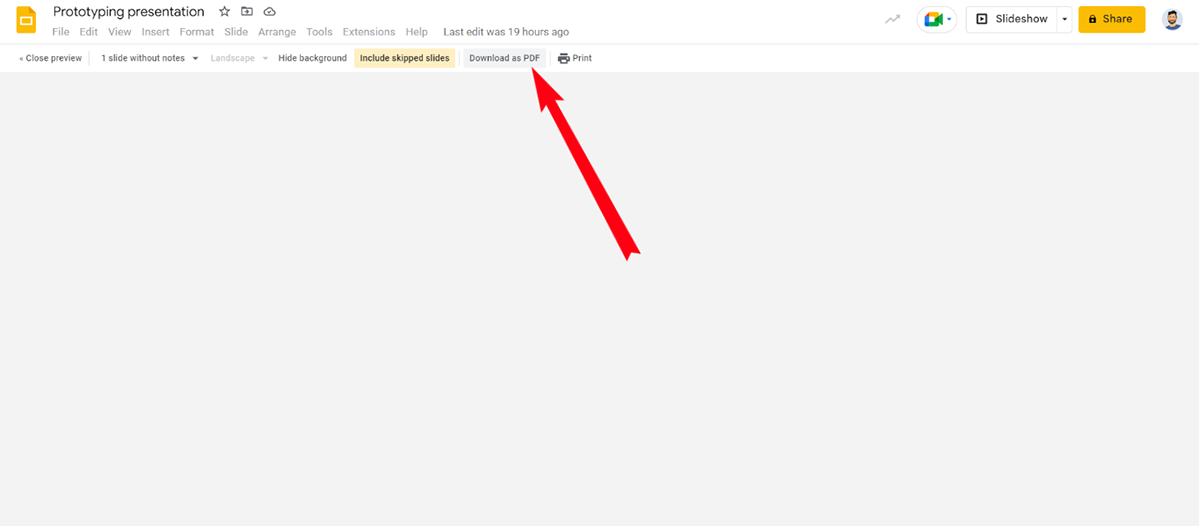
So konvertieren Sie Ihre Präsentation in Visme in PDF
Wenn Sie nach einem leistungsfähigeren Präsentationstool als Google Slides suchen, um ein professionelleres Dokument zu erstellen, ist Visme eine großartige Alternative.
Mit Millionen von Designelementen wie Symbolen, Illustrationen, Animationen, 3D-Grafiken und Tausenden anpassbaren Vorlagen ermöglicht Visme Benutzern die Erstellung leistungsstarker und dynamischer Präsentationen. Während Sie mit Google Slides nur die Grundfunktionen eines Präsentationserstellers erhalten.
Lesen Sie diesen Artikel über Google Slides vs. Visme, um mehr über die Unterschiede zu erfahren und Ihren Präsentations-Builder mit Bedacht auszuwählen.
Das Konvertieren einer Präsentation in PDF in Visme ist einfacher und effizienter.
Befolgen Sie dazu diese einfachen Schritte:
Schritt 1: Wählen Sie eine Präsentationsvorlage und passen Sie sie vor dem Herunterladen an.
Schritt 2: Klicken Sie oben rechts auf dem Bildschirm auf die Schaltfläche „Herunterladen“.
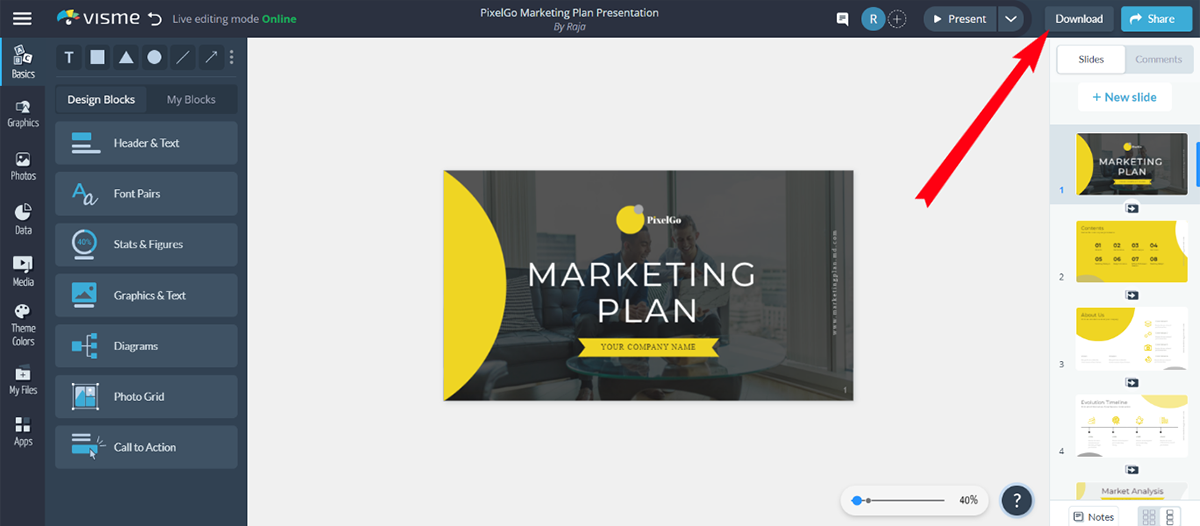
Schritt 3: Wählen Sie unter den anderen verfügbaren Optionen „Dokument (PDF)“ aus.
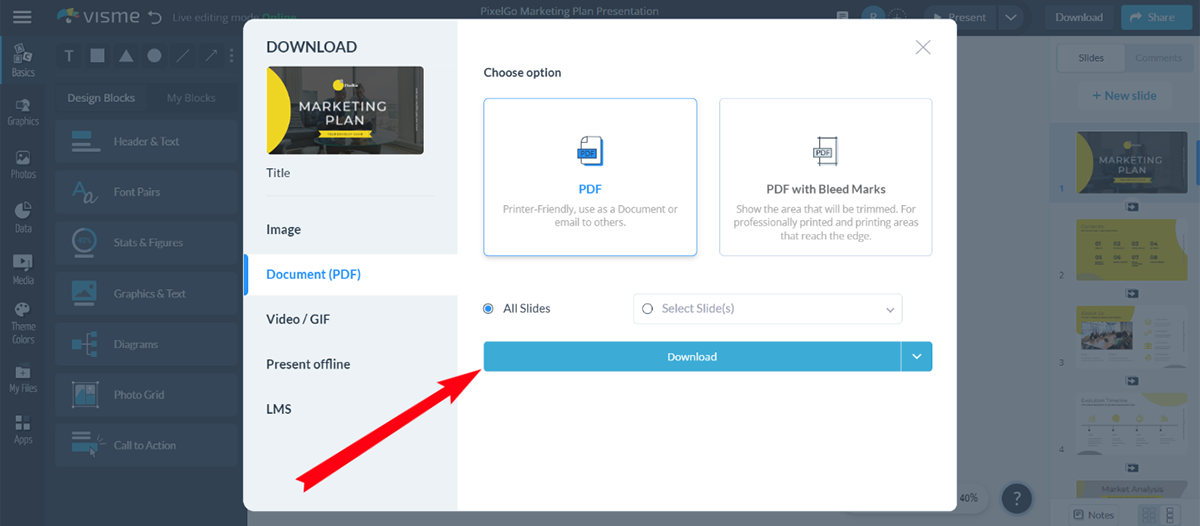
Schritt 4: Wählen Sie eine der beiden Optionen: „PDF“ oder „PDF mit Anschnittmarkierungen“ und klicken Sie auf die Schaltfläche „Herunterladen“.
So exportieren Sie eine einzelne oder mehrere Folien in ein PDF
Mit Visme erhalten Sie die erweiterten Funktionen, um alle Folien auf einmal herunterzuladen oder die Folien Ihrer Wahl auszuwählen. Dies ist bei Google Slides unwahrscheinlich. Hier erfahren Sie, wie Sie dies ganz einfach in Visme tun können.
Sobald Sie die Option „Download (PDF)“ ausgewählt haben, öffnet sich ein Fenster wie das folgende.
Wählen Sie „Alle Folien“, um alle Folien Ihrer Präsentation herunterzuladen. Wenn Sie einzelne oder mehrere Folien, jedoch nicht alle, auswählen möchten, wählen Sie die Seiten aus, die Sie herunterladen möchten, und klicken Sie auf die Schaltfläche „Herunterladen“.
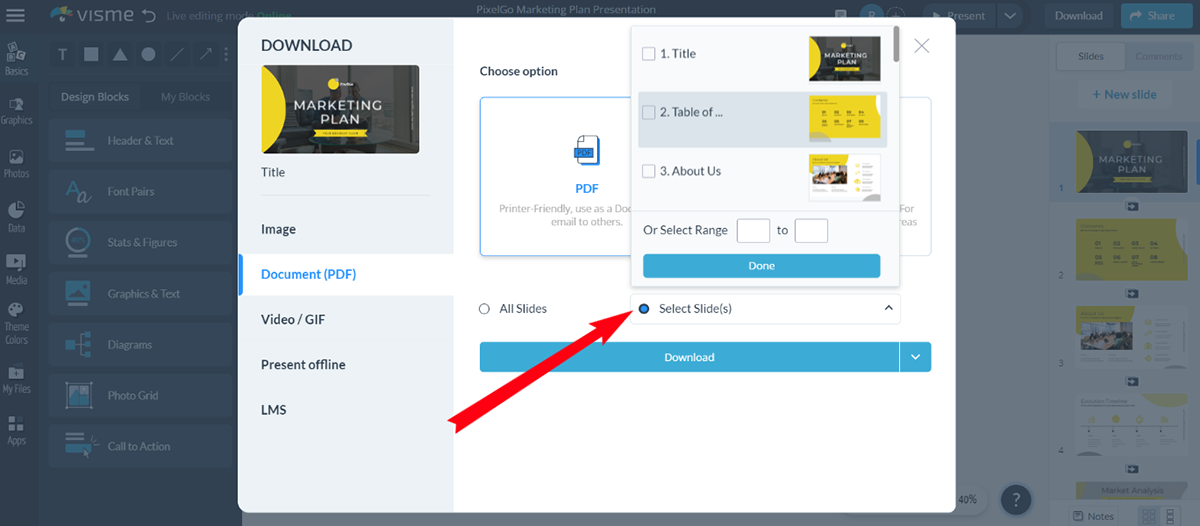
Sie können auch die Seitenzahlen in die Felder eingeben, um die Folien auszuwählen.
Hallo Führungskräfte!
Möchten Sie die Designkosten senken?
- Verbringen Sie weniger Zeit mit Präsentationen und mehr Zeit mit der Strategieentwicklung
- Stellen Sie sicher, dass Ihre Marke in allen Dokumenten Ihrer Organisation optisch einheitlich aussieht und sich auch so anfühlt
- Beeindrucken Sie Kunden und Stakeholder mit Präsentationen für den Sitzungssaal
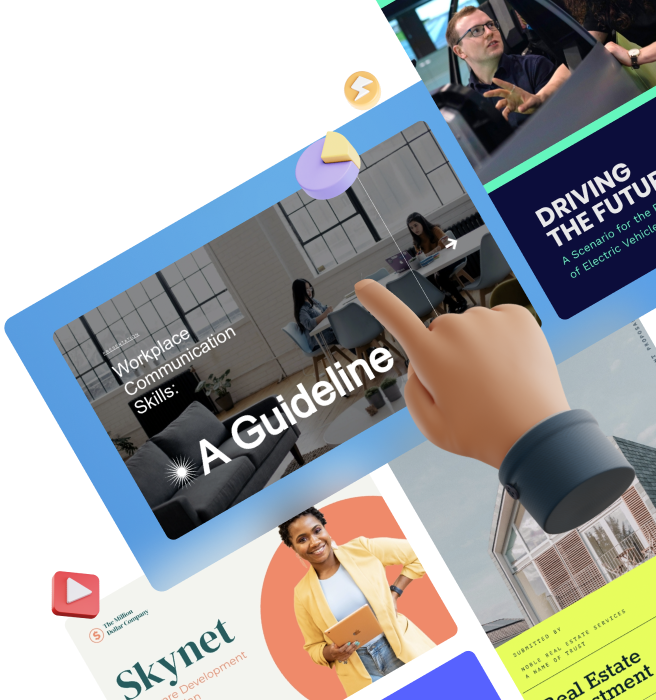
So konvertieren Sie eine Folie über Mobilgeräte in ein PDF
Lassen Sie uns besprechen, wie Sie Google Slides mit Ihrem Smartphone in ein PDF konvertieren können.
Schritt 1: Öffnen Sie die Google Slides-App auf Ihrem Smartphone und wählen Sie die Präsentation aus, die Sie konvertieren möchten.
Schritt 2: Klicken Sie auf die drei Punkte in der oberen rechten Ecke Ihres Bildschirms.
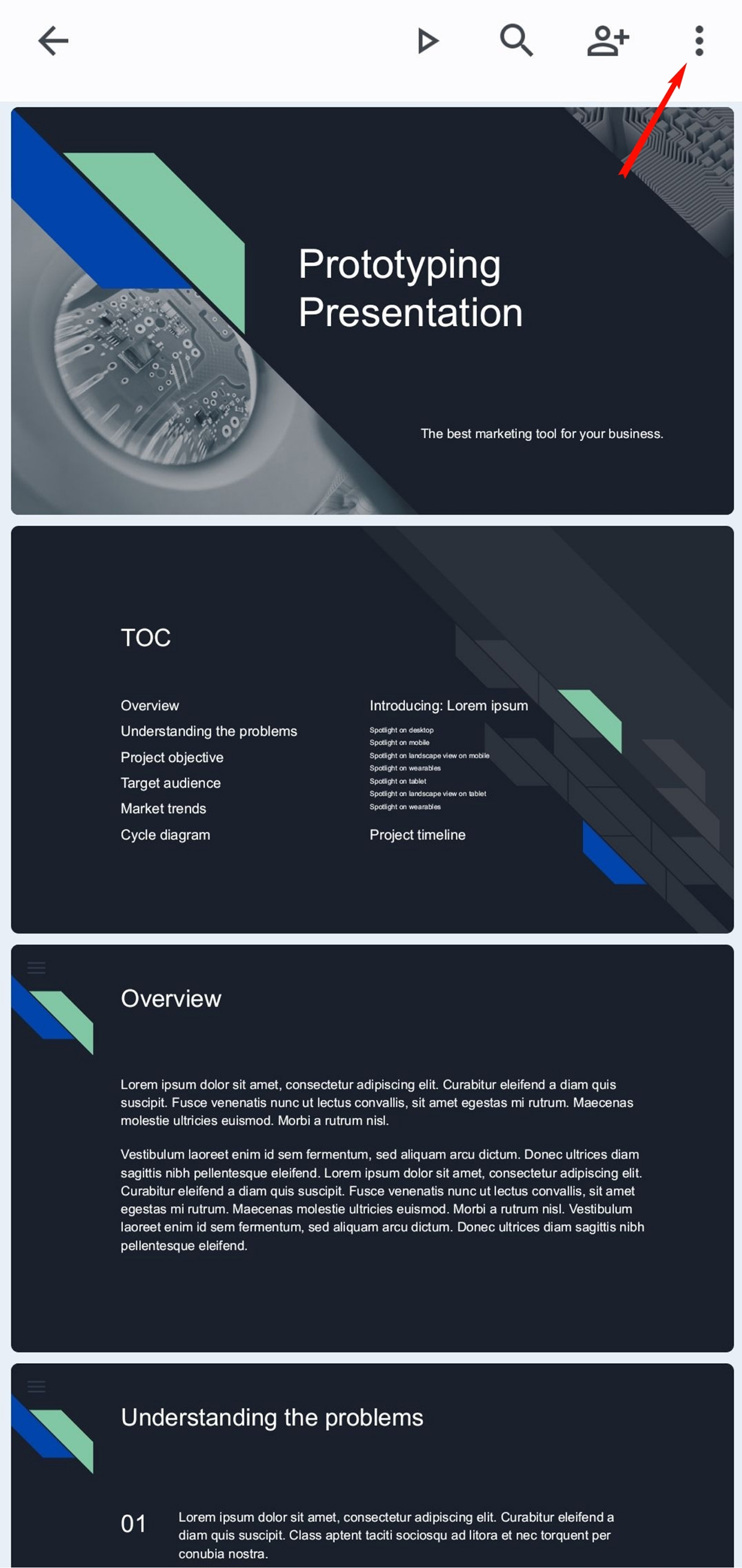
Schritt 3: Wählen Sie im Dropdown-Menü die Option „Teilen und exportieren“.
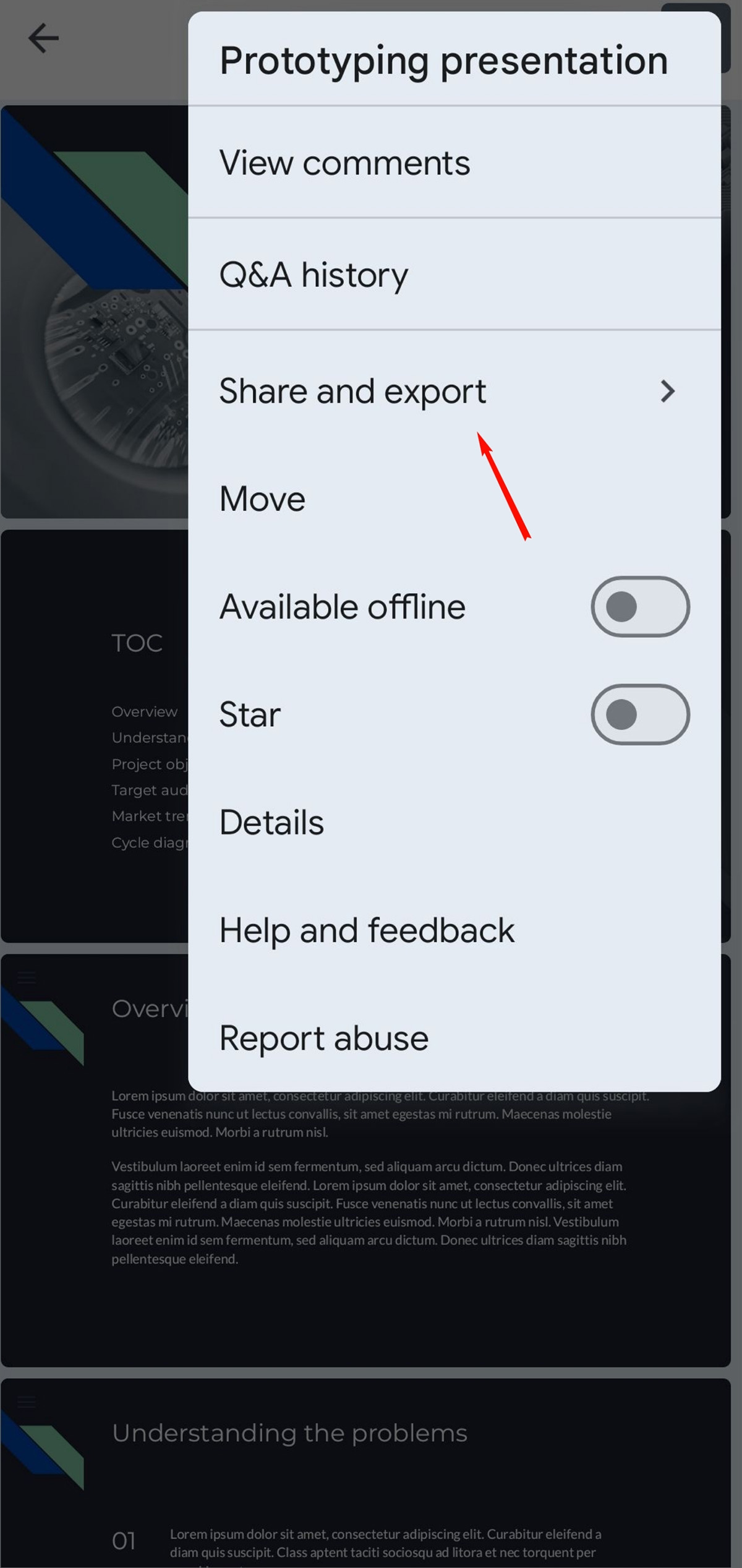
Schritt 4: Klicken Sie im nächsten Dropdown-Menü auf die Option „Speichern unter“.
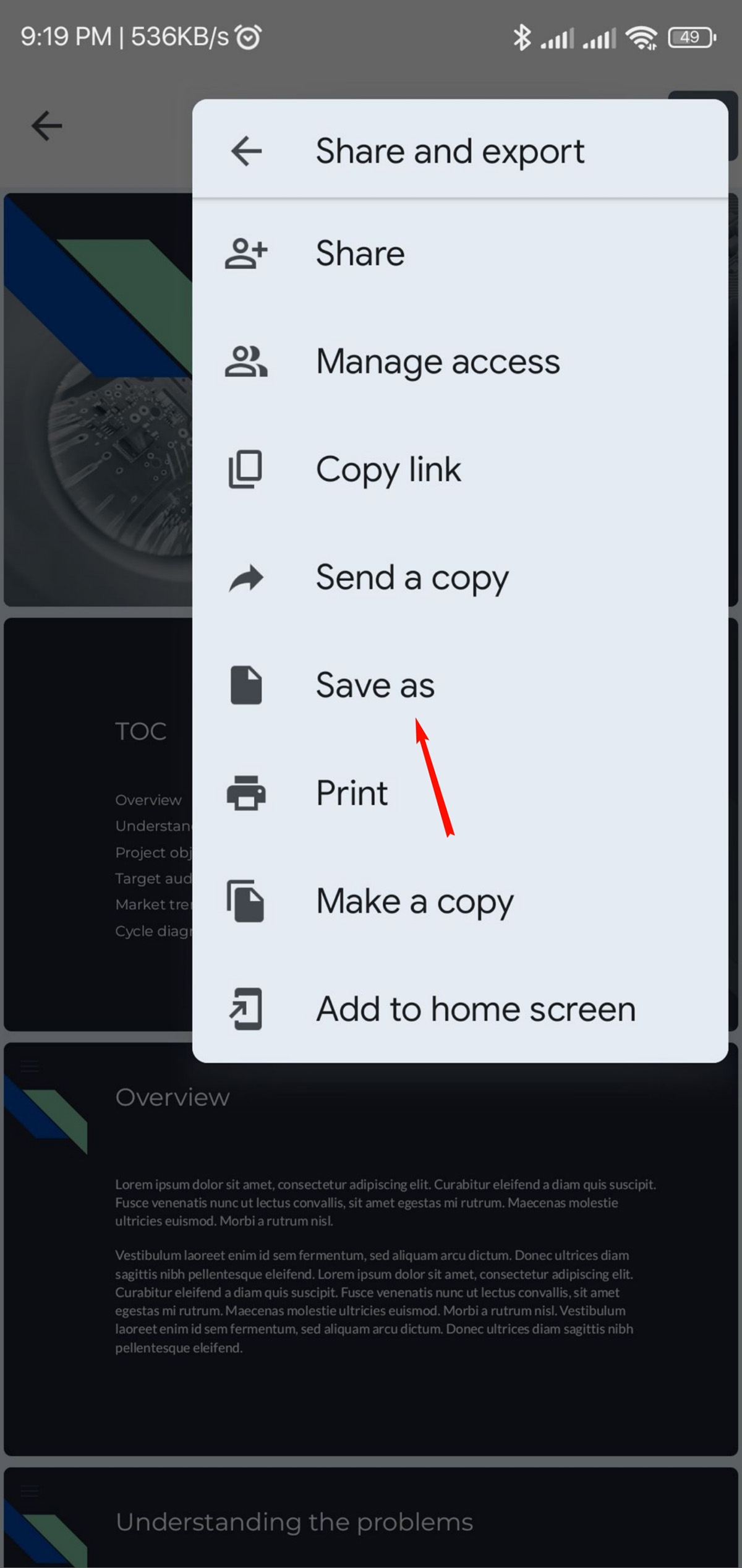
Schritt 5: Wählen Sie unter den anderen Optionen das „PDF-Dokument (.pdf)“ aus und klicken Sie auf „OK“.
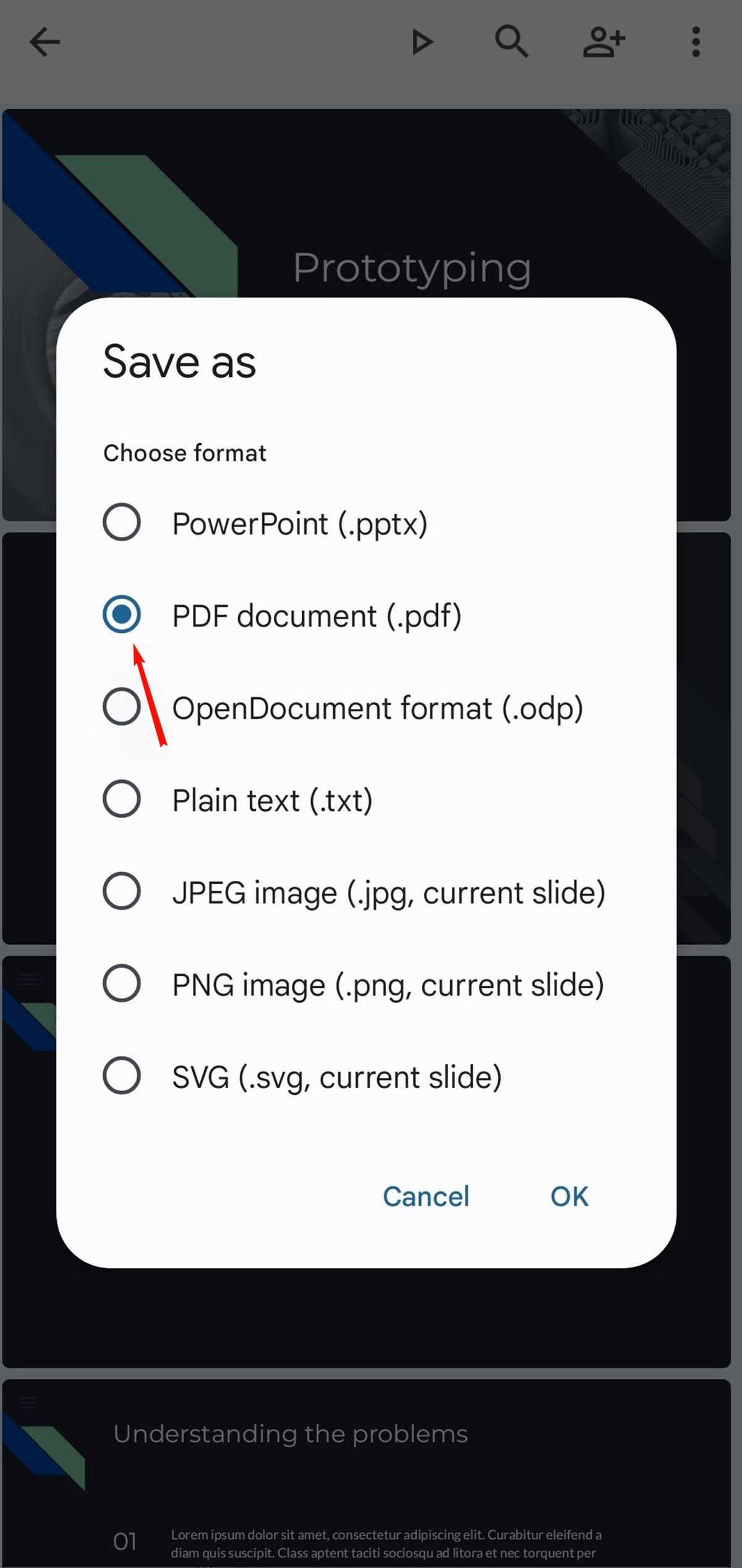
Ihre Präsentation wird in eine PDF-Datei konvertiert und auf Ihr Mobilgerät heruntergeladen.
Visme: Die beste Alternative zu Google Slides
Wenn es um die Erstellung von Präsentationen geht, nutzen viele Menschen Google Slides als ihr bevorzugtes Tool. Visme ist jedoch ein Online-Präsentationstool, das eine Reihe von Funktionen bietet, die es zu einer überlegenen Alternative zu Google Slides machen.
Hier sind die sieben Gründe, warum Visme die beste Alternative zu Google Slides ist:
Umfangreiche Bibliothek mit Präsentationsvorlagen
Einer der Hauptvorteile der Verwendung von Visme gegenüber Google Slides ist die umfangreiche Bibliothek an Präsentationsvorlagen, die Visme bietet. Visme bietet über 500 professionell gestaltete Vorlagen, aus denen Sie wählen können.

Diese Vorlagen sind in Kategorien wie Wirtschaft, Bildung, Marketing, Keynote, Pitchdecks, Forschung und mehr unterteilt, sodass Sie ganz einfach die perfekte Vorlage für Ihre Präsentation finden.
Im Gegensatz dazu bietet Google Slides eine begrenzte Auswahl an Vorlagen, von denen die meisten einfach sind. Obwohl Sie einige anständige Vorlagen online finden können, sind sie nicht so einfach zugänglich und nicht so nahtlos integriert wie die Bibliothek von Visme.
Vorlagen für Geschäftspräsentationen
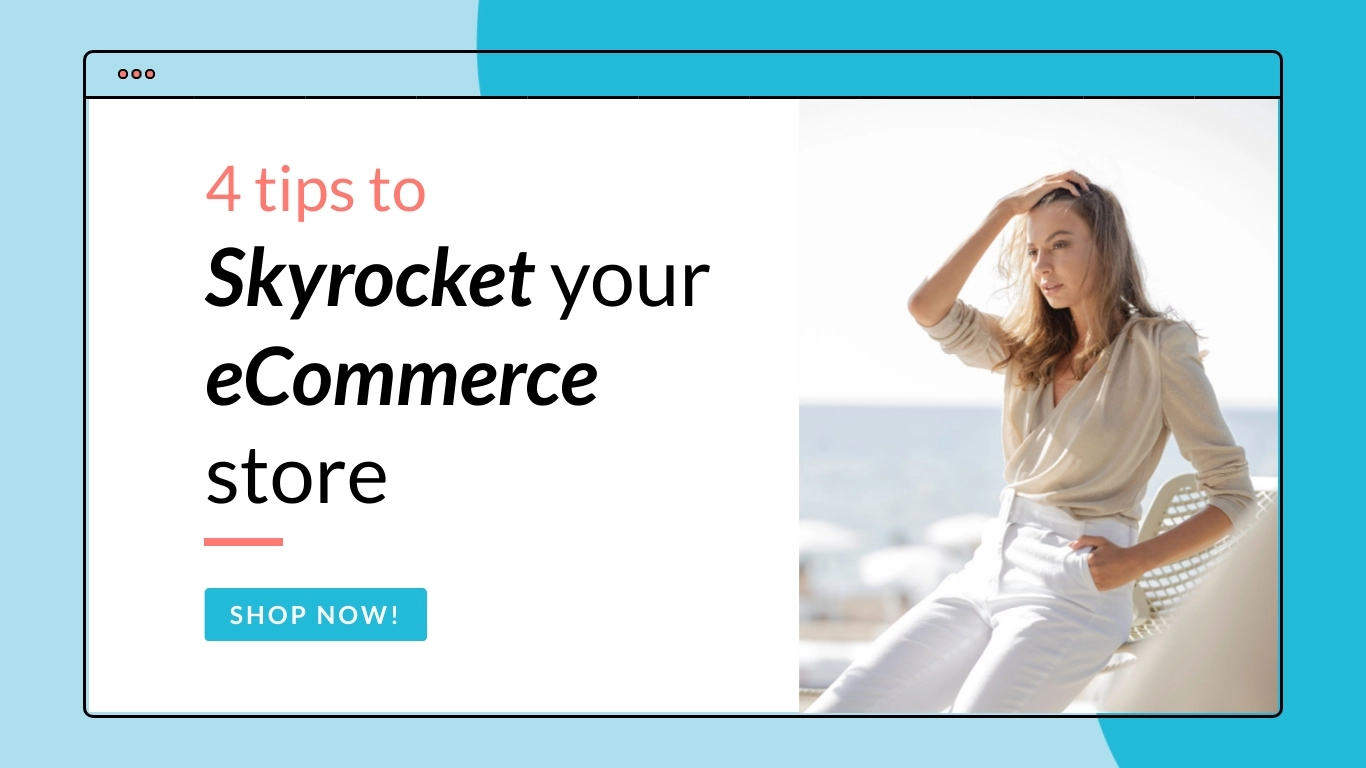
E-Commerce-Webinar-Präsentation
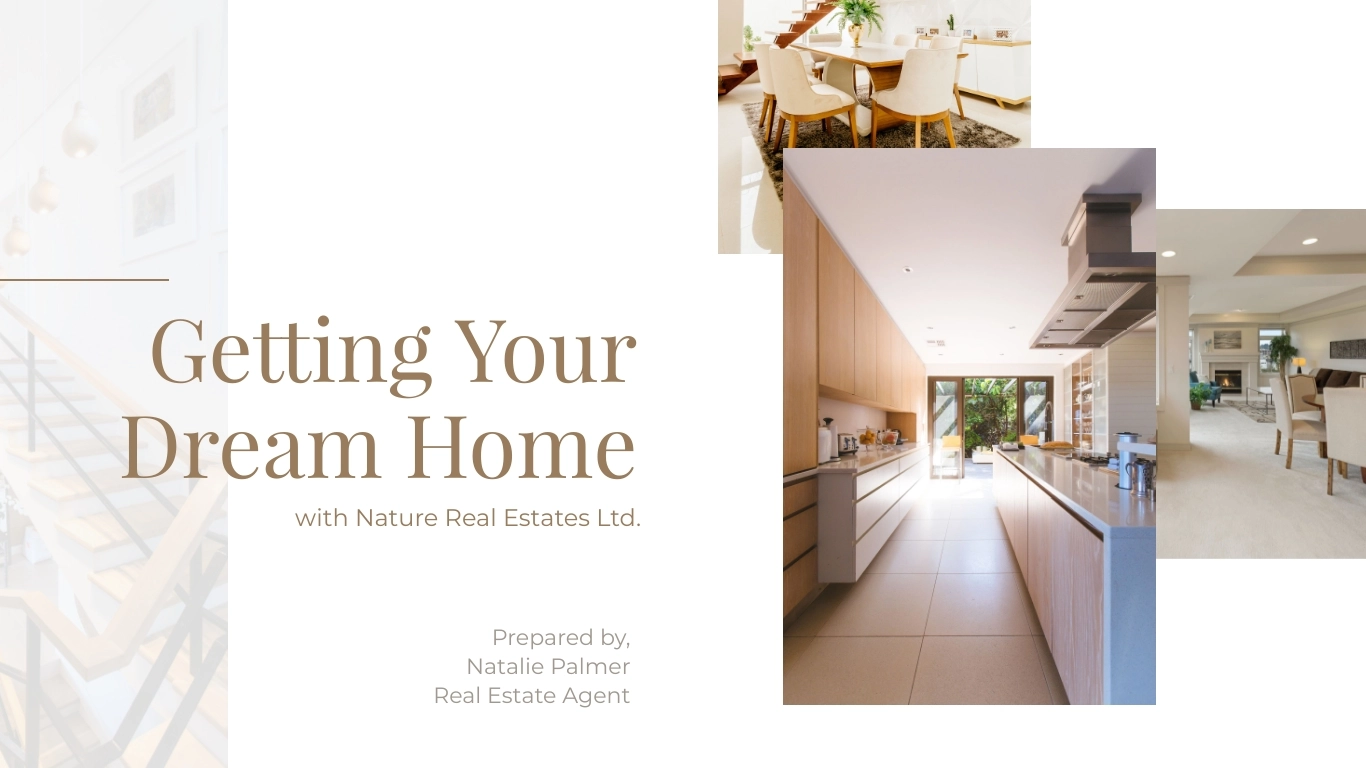
Käuferpräsentation
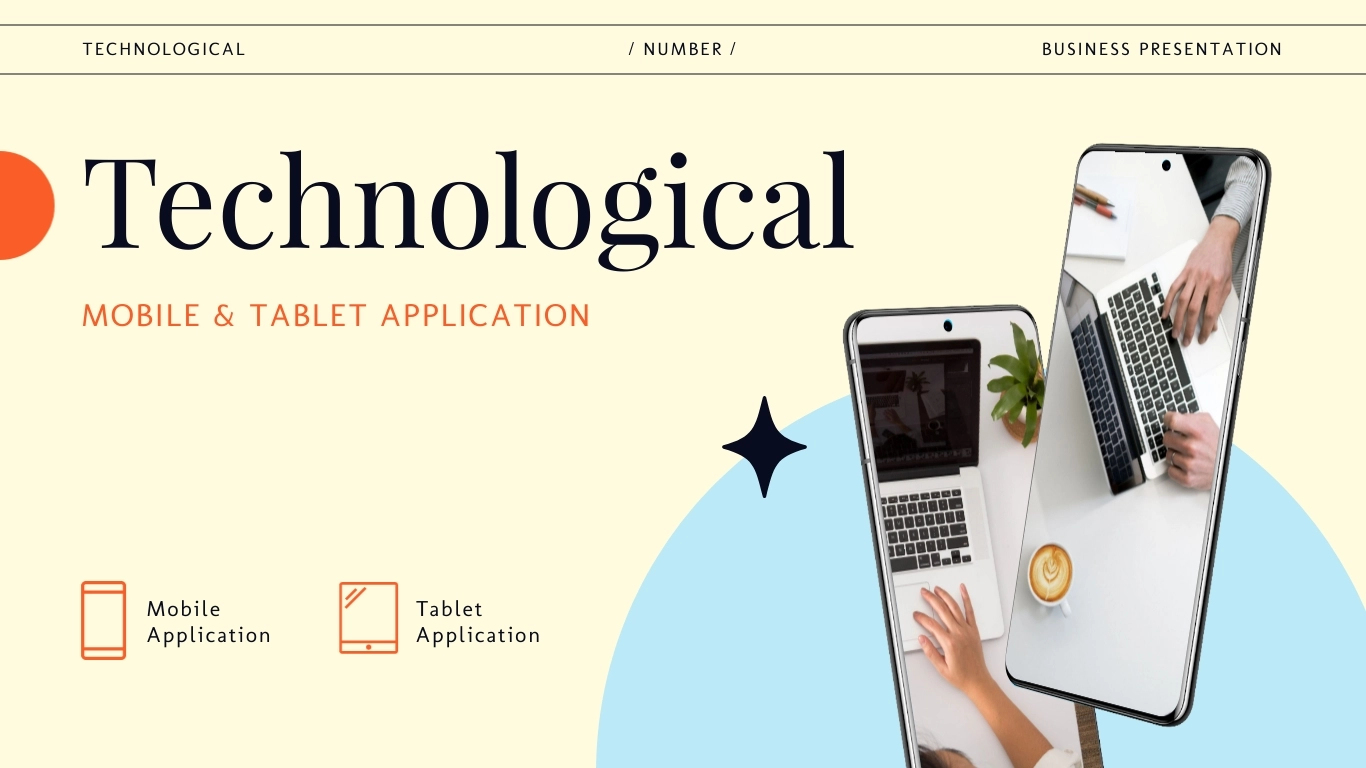
Technologiepräsentation
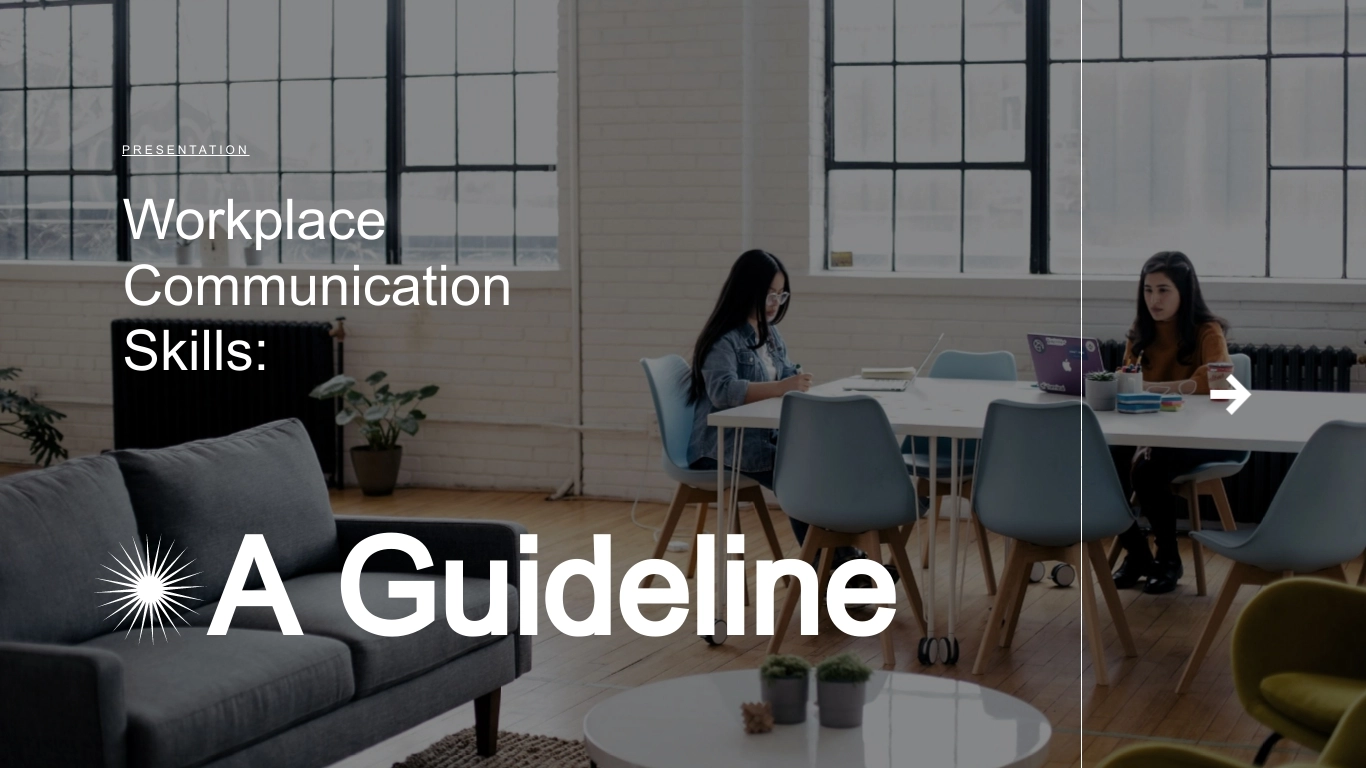
Kommunikationsfähigkeiten – Keynote-Präsentation
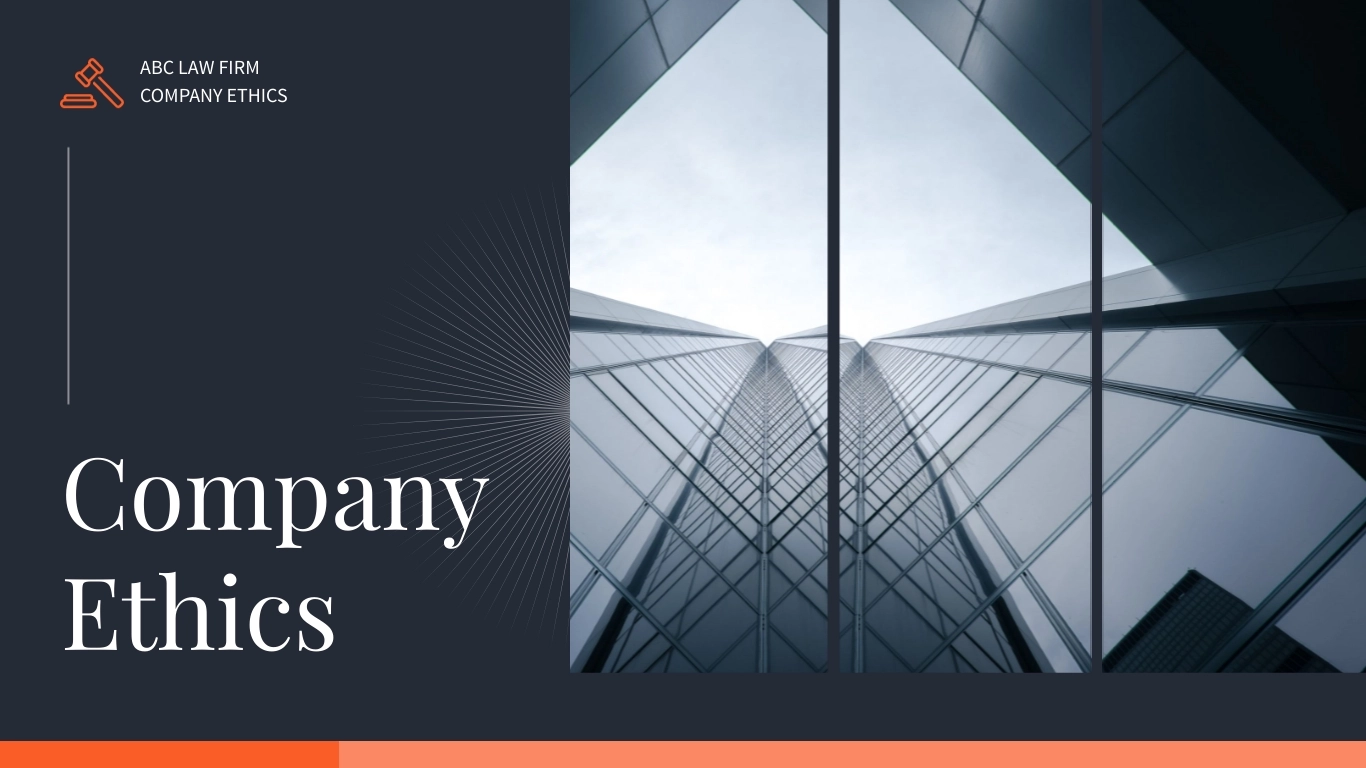
Präsentation zur Unternehmensethik
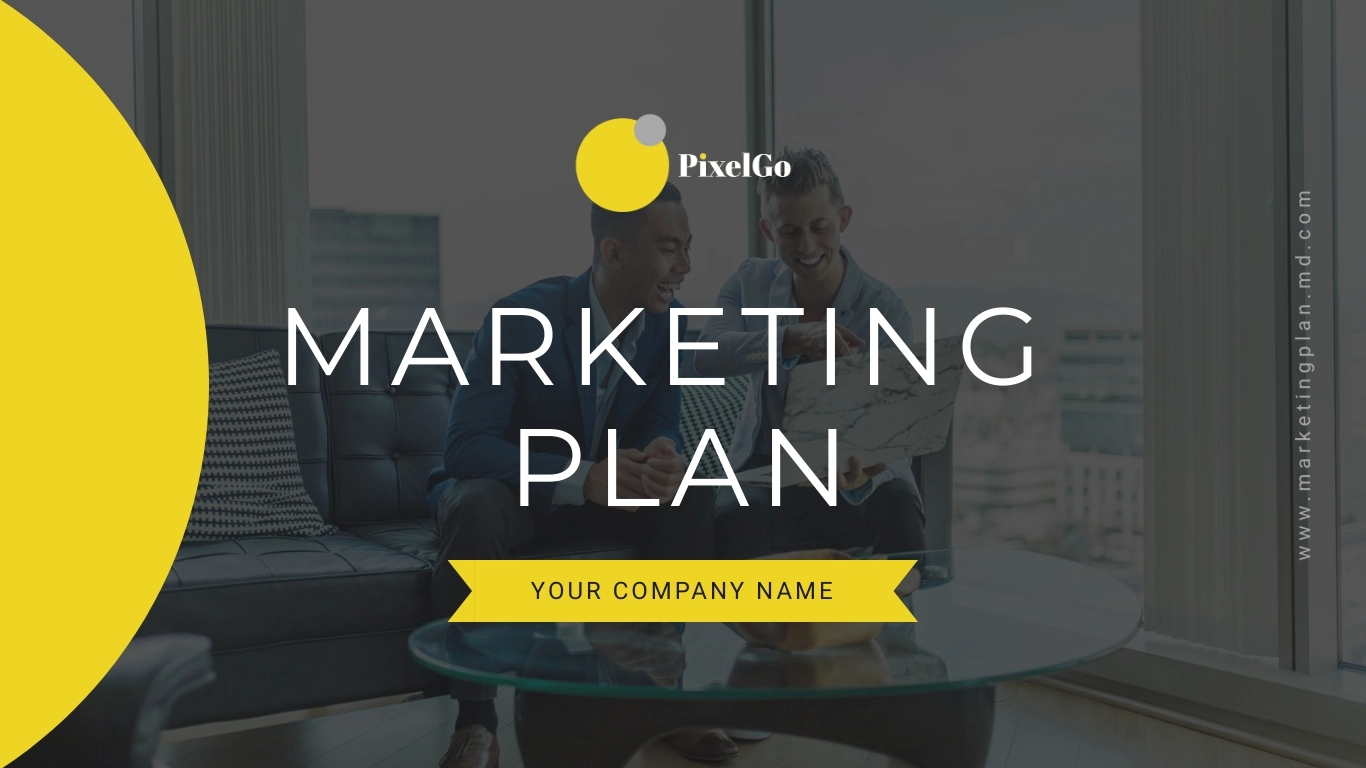
Präsentation des PixelGo-Marketingplans
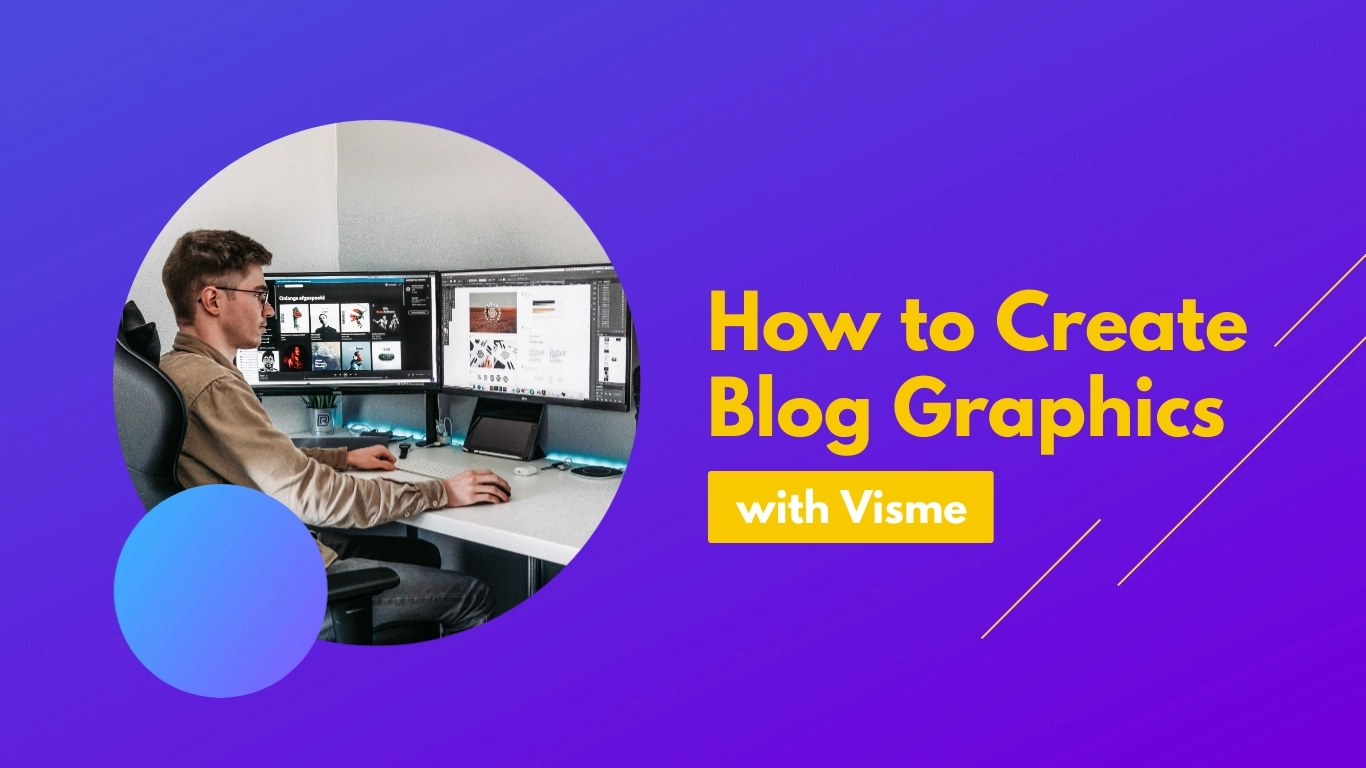
Interaktive Präsentation zur Produktschulung

Work+Biz Pitch Deck – Präsentation
Erweiterte Design-Tools und Assets
Ein weiterer wesentlicher Vorteil von Visme sind seine fortschrittlichen Designtools und -ressourcen. Visme bietet eine Reihe von Designtools, mit denen Sie ganz einfach optisch ansprechende Präsentationen erstellen können, darunter Drag-and-Drop-Tools, anpassbare Diagramme und Grafiken sowie Bildbearbeitungstools.
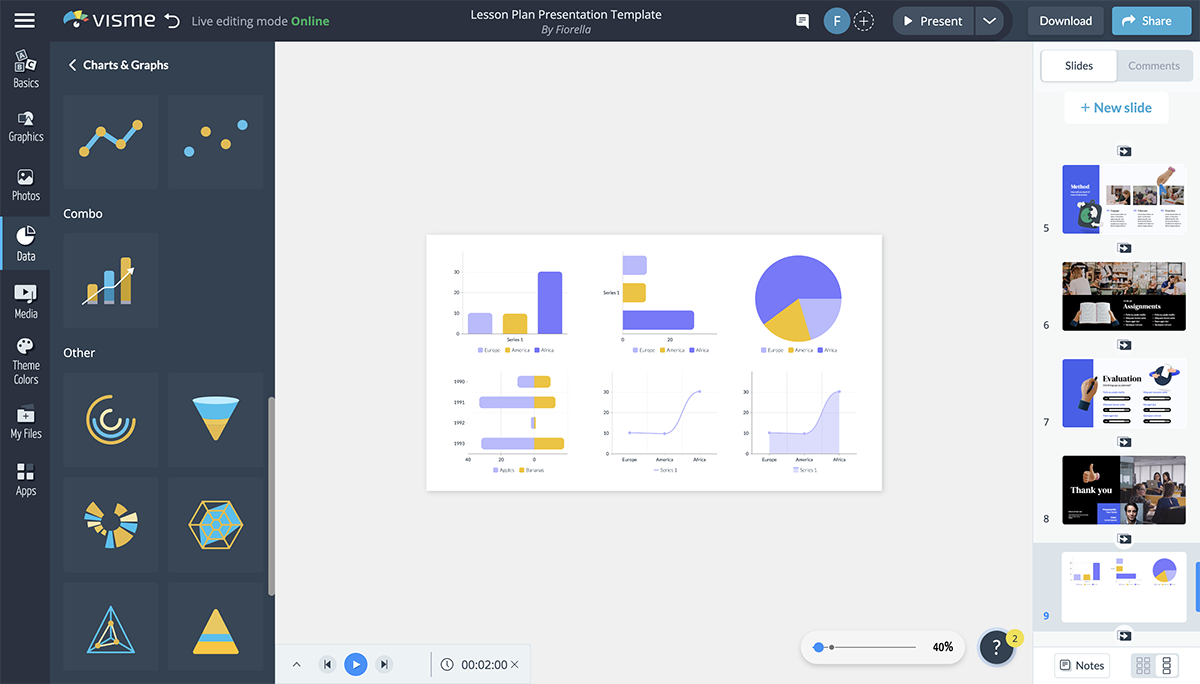
Visme verfügt außerdem über eine umfangreiche Bibliothek mit Assets, darunter Symbole, Fotos und Videos, die Sie zur Verbesserung Ihrer Präsentationen verwenden können.

Die fortschrittlichen Tools und Ressourcen machen Visme zu einer ausgezeichneten Wahl für Personen, die professionell aussehende Präsentationen erstellen möchten, ohne sich mit komplizierter Designsoftware vertraut zu machen.
Präsentieren Sie asynchron mit dem Presenter Studio
Visme bietet außerdem eine einzigartige Funktion namens Presenter Studio, mit der Sie sich selbst bei der Präsentation Ihrer Präsentation aufzeichnen können. Mit Presenter Studio können Sie Ihr Voiceover- und Webcam-Video aufzeichnen und es mit Ihrer Präsentation synchronisieren.
Diese Funktion eignet sich perfekt zum Erstellen asynchroner Präsentationen oder Online-Kurse und ermöglicht es Ihnen, Ihrem Publikum ein ansprechenderes und persönlicheres Erlebnis zu bieten.
Darüber hinaus können Sie mit der Funktion „Notizen für Moderatoren“ Textnotizen erstellen, die neben Ihren Folien projiziert werden, sodass Sie sich auf die Präsentation einer ansprechenden Präsentation konzentrieren können, anstatt sich Gedanken darüber machen zu müssen, sich alles zu merken.
Hier ist ein Video mit 11 einfachen Tipps für die beste Präsentation.
Bibliothek mit Inhaltsblöcken und Folien
Visme bietet außerdem ein robustes Dateiverwaltungssystem zum Organisieren Ihrer Präsentationen und Assets. Sie können Ordner erstellen, um Ihre Präsentationen zu organisieren, und Visme speichert Ihre Arbeit automatisch, während Sie sie erstellen, sodass Sie sich nie Sorgen machen müssen, dass Ihr Fortschritt verloren geht.
Visme verfügt über eine Inhaltsblockfunktion, mit der Sie häufig verwendete Designelemente als wiederverwendbare Blöcke speichern können. Diese Funktion eignet sich perfekt, um ein einheitliches Branding für Ihre Präsentationen zu erstellen oder Zeit bei der Erstellung ähnlicher Präsentationen zu sparen.
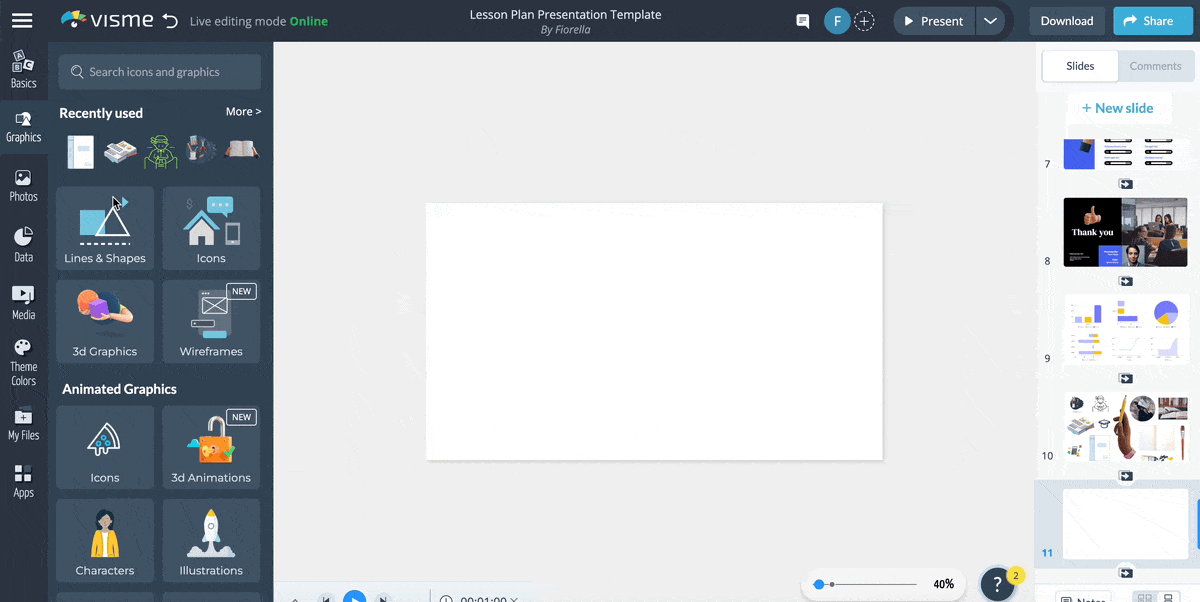
Interaktive Funktionen, die auch nach dem Herunterladen funktionieren
Visme bietet außerdem eine Reihe interaktiver Funktionen, die Sie zu Ihren Präsentationen hinzufügen können, darunter Schaltflächen, anklickbare Links und Popups. Diese Funktionen eignen sich perfekt für die Erstellung ansprechender und interaktiver Präsentationen, die Ihr Publikum fesseln.
Sie können interaktive Tests oder Umfragen, Hotspots mit Links zu zusätzlichen Informationen, Social-Media-Integrationen, animierte GIFs und mehr erstellen.
Hier ist ein Artikel, der 17 Möglichkeiten zeigt, Interaktivität in Ihre Präsentationen einzubeziehen.
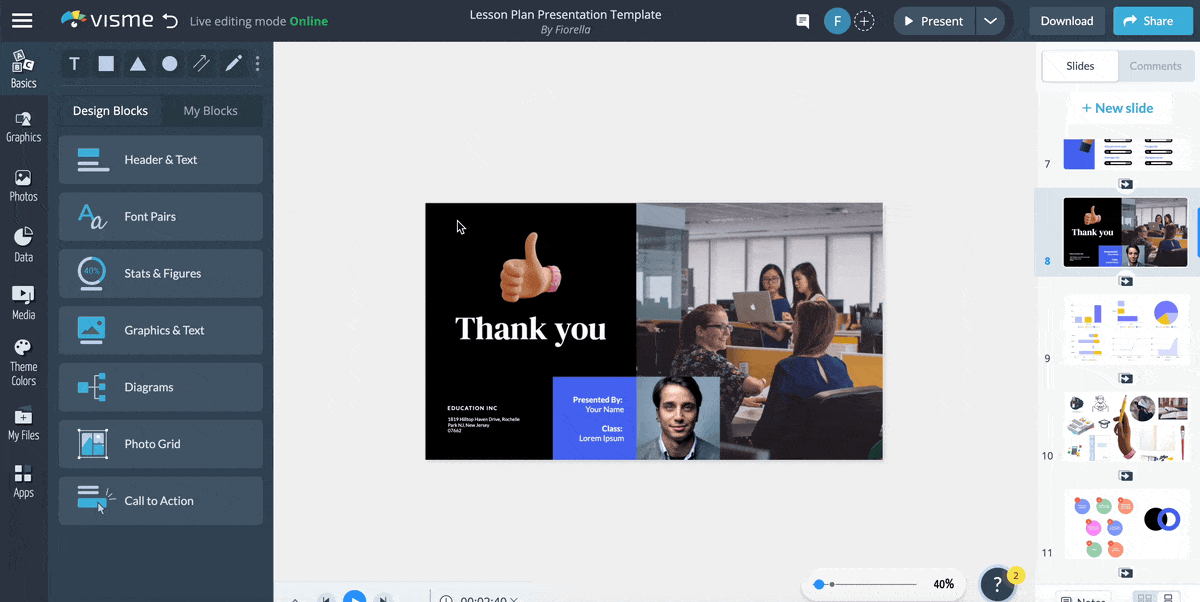
Das Besondere an Visme ist, dass diese interaktiven Funktionen auch nach dem Herunterladen Ihrer Präsentation weiterhin funktionieren. Das bedeutet, dass Sie Ihre Präsentation mit anderen teilen können und diese auch dann mit dem Inhalt interagieren können, wenn sie keinen Zugriff auf Visme haben.
Teilen Sie Ihre Präsentation als Live-Link, nachdem Sie sie über die Visme-App veröffentlicht haben, und Ihr Publikum erhält Zugriff auf die gesamte Interaktivität, einschließlich der Hotspots, externen Links und anderer Multimedia-Inhalte.
Sehen Sie sich das Video unten an, um zu erfahren, wie Sie eine interaktive Präsentation in Visme erstellen.
Während Google Slides eine gute Option für einfache Präsentationen ist, ist Visme die klare Wahl für alle, die ihre Präsentationen auf die nächste Stufe heben möchten. Egal, ob Sie Unternehmer, Pädagoge oder Vermarkter sind, Visme ist eine ausgezeichnete Wahl für alle Ihre Präsentationsanforderungen.
Erweiterte Download- und Freigabeoptionen
Visme bietet außerdem erweiterte Download- und Freigabeoptionen, die die Verteilung Ihrer Präsentationen erleichtern. Sie können Ihre Präsentation in verschiedenen Formaten herunterladen, darunter PDF, JPEG und HTML5, sodass Sie Ihre Präsentation ganz einfach mit anderen teilen können, unabhängig von der verwendeten Plattform.
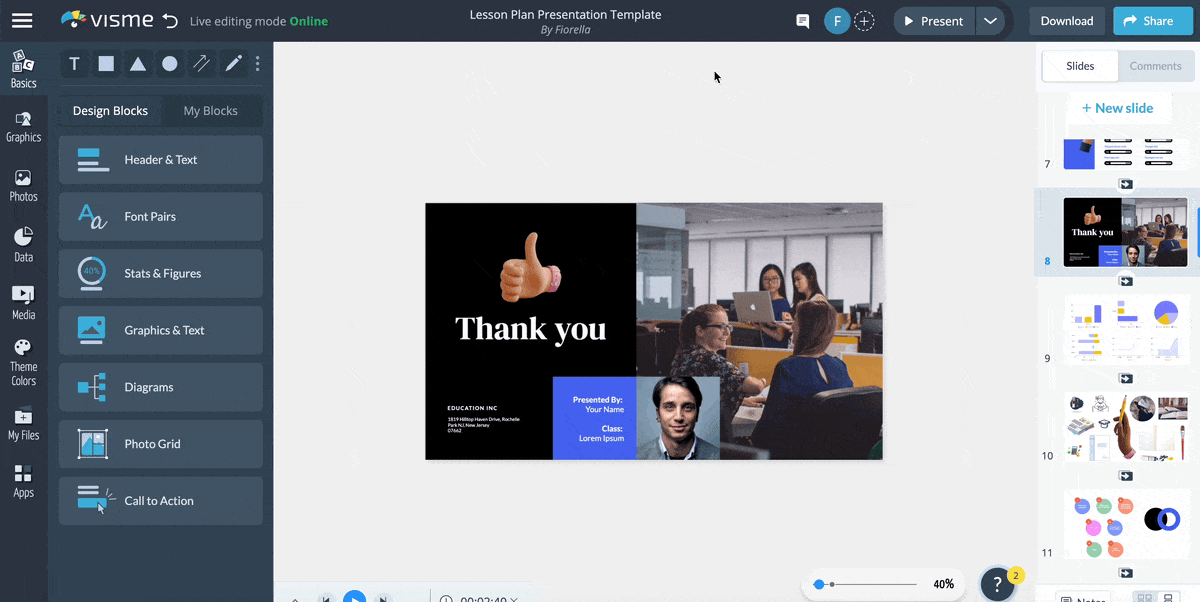
Darüber hinaus bietet Visme eine Reihe von Freigabeoptionen, darunter das direkte Teilen Ihrer Präsentation auf Social-Media-Plattformen, das Einbetten in Ihre Website oder sogar die Live-Präsentation mit der Live-Präsentationsfunktion von Visme.
Google Slides bietet einige Download- und Freigabeoptionen, diese sind jedoch nicht so fortschrittlich oder nahtlos wie die von Visme. Sie können Ihre Präsentation beispielsweise zwar als PDF- oder PowerPoint-Datei herunterladen, es gibt jedoch keine Optionen zum Teilen oder Einbetten.
Analysetools zur Überwachung von Ansichten
Schließlich bietet Visme Analysetools, mit denen Sie die Ansichten und das Engagement Ihrer Präsentationen überwachen können. Mit den Analysen von Visme können Sie nachverfolgen, wie viele Personen Ihre Präsentation angesehen haben, wie lange sie mit jeder Folie verbracht haben und vieles mehr.
Diese Informationen können unglaublich wertvoll sein, da Sie so sehen können, welche Teile Ihrer Präsentation am interessantesten sind, und fundierte Entscheidungen zur Verbesserung Ihrer zukünftigen Präsentationen treffen können.
Google Slides bietet keine ähnlichen Analysetools. Das bedeutet, dass Sie ein Tool eines Drittanbieters verwenden müssen, um die Aufrufe und das Engagement Ihrer Präsentationen zu verfolgen.
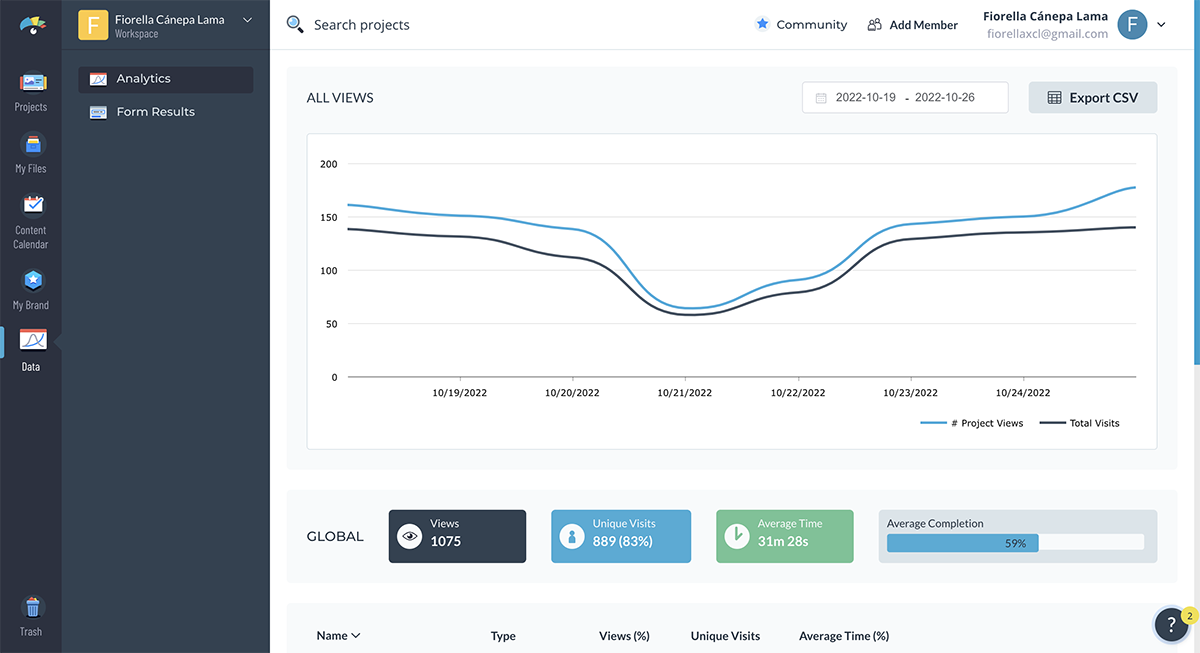
Konvertieren Sie Projekte mühelos in PDFs und mehr mit Visme
Hoffentlich hat Ihnen der Artikel dabei geholfen, zu lernen, wie Sie Google Slides in PDF-Formate konvertieren. Mit Visme haben Sie jedoch die Möglichkeit, Ihre Präsentationen und andere Designprojekte in verschiedenen anderen Formaten wie JPG, PNG und HTML herunterzuladen.
Visme bietet verschiedene Funktionen, die Nicht-Designern dabei helfen, professionell aussehende Präsentationen mit weniger Aufwand und mehr Wirkung zu erstellen.
Während Google Slides eine gute Option für einfache Präsentationen ist, ist Visme die klare Wahl für alle, die ihre Präsentationen auf die nächste Stufe heben möchten.
Melden Sie sich an, um Ihr Dokumenterstellungsspiel mit der professionellen Dokumenterstellungs- und Präsentationssoftware von Visme zu verbessern.